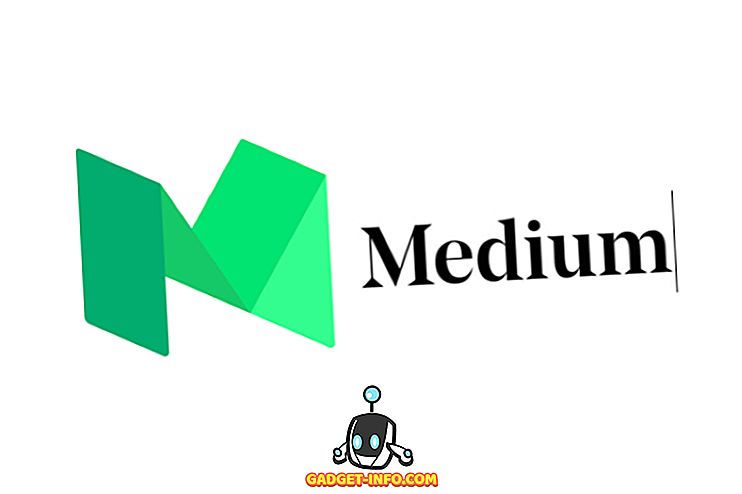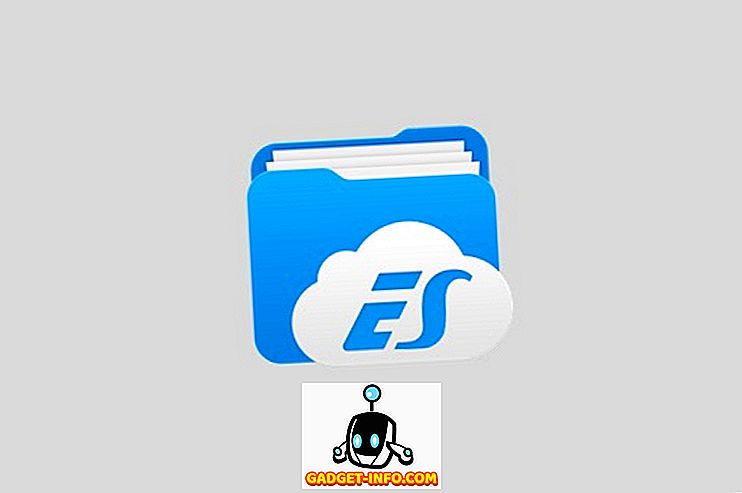Facebook is het meest populaire sociale mediaplatform dat er is en hoewel vele andere social-mediaplatformen de afgelopen jaren zijn gestegen om hun autoriteit uit te dagen, heeft Facebook zijn numero uno-positie behouden. Misschien vind je het leuk of haat het, maar de kans is groot, je gebruikt het veel en dat betekent dat een paar trucjes altijd handig moeten zijn. Ik ben dol op deze trucs, omdat ze me niet alleen het meeste uit mijn Facebook-account halen, maar ze ook me in staat stellen om een paar coole dingen te doen waar ik van hou. Dus, als je ook je Facebook optimaal wilt benutten, zijn hier de 20 beste Facebook-trucs die je moet kennen.
1. Controleer hoeveel tijd u uitgeeft op Facebook
Als je je zorgen maakt over hoeveel tijd je uitgeeft aan Facebook, zul je blij zijn om te weten dat in plaats van afhankelijk te zijn van apps van derden, of te wachten tot je telefoon Digital Wellbeing of Screen Time-functies heeft, je de Facebook-app om te controleren hoeveel tijd je eraan uitgeeft . Facebook toont een handig staafdiagram van uw gebruik van de app in de afgelopen week samen met uw gemiddelde gebruikstijd.
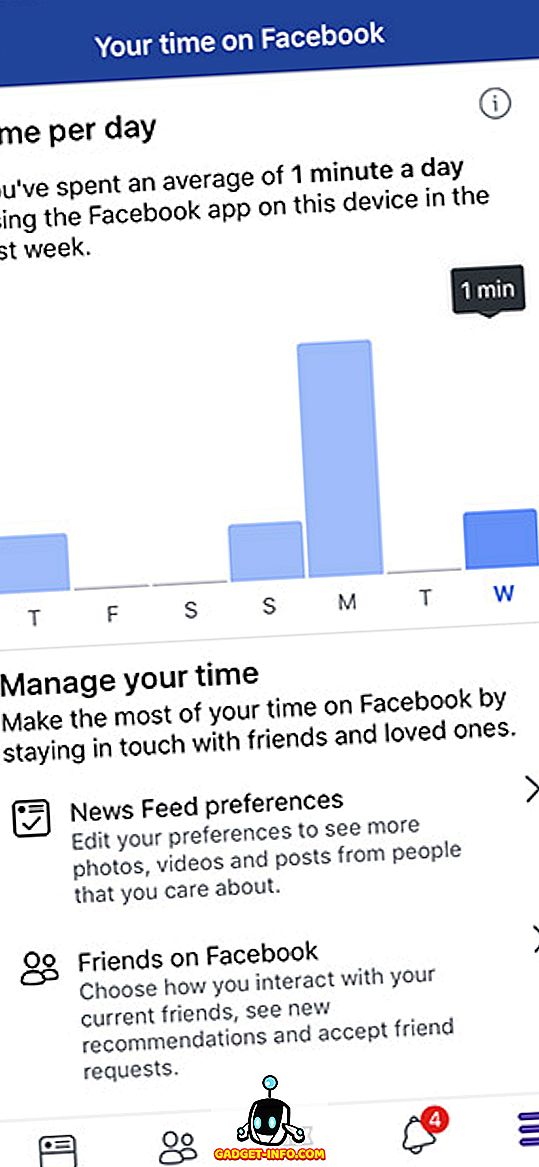
Het is best handig, en als je het wilt gebruiken, kun je hier kijken hoeveel tijd je op Facebook doorbrengt.
2. Beperk uw Facebook-gebruik
Als je de laatste trick hebt gebruikt om uit te rekenen hoeveel tijd je op Facebook doorbrengt en je verbaasd bent dat je er een heel hoog aantal ziet, nou, rust dan gerust omdat je ook je gebruik van Facebook kunt proberen te beperken. Er zijn een aantal manieren om dat echt te doen.
Van de Facebook-app:
Waar je de tijd ziet die je op Facebook doorbrengt, is er een optie om een herinnering in te stellen, waarna de app je laat weten dat je genoeg tijd op Facebook hebt doorgebracht. Dat kan handig zijn, maar het kan ook gemakkelijk worden omzeild.
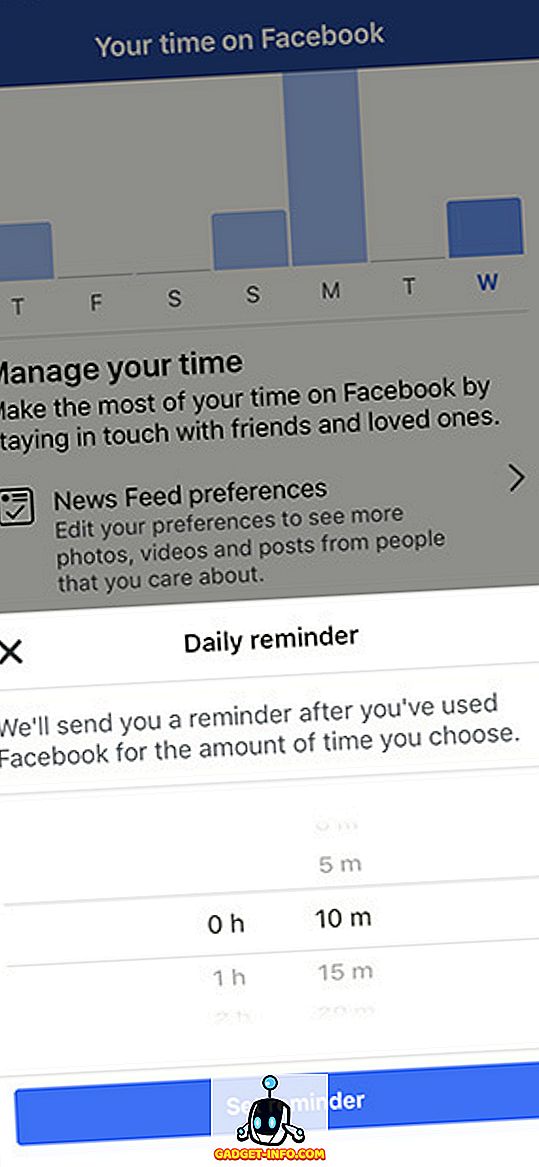
Gebruik Digitaal welbevinden of Schermtijd om het Facebook-gebruik te beperken:
Als u een striktere tijdslimiet wilt toepassen op uw Facebook-gebruik, kunt u dit doen via Screen Time (als u op iOS werkt) of Digital Wellbeing (als u op een ondersteund Android Pie-apparaat werkt). Beide functies stellen gebruikers in staat om tijdslimieten in te stellen voor specifieke apps, wat zeker zou moeten helpen om het gebruik van Facebook te beperken. U kunt onze artikelen bekijken over het instellen van tijdslimieten voor afzonderlijke apps in Screen Time en Digital Wellbeing om aan de slag te gaan.
3. Bulk Apps van derden verwijderen van uw account
Veel websites, online games en apps bieden de mogelijkheid om in te loggen met je Facebook-account, en hoewel je dat een aantal keren hebt gedaan zonder er al te veel over na te denken, als je je zorgen maakt over dergelijke apps die stelen of misbruik van uw gegevens, goed kunt u ze uit uw account verwijderen. Wat beter is, is dat je niet elke app afzonderlijk hoeft te verwijderen; u kunt zelfs alle apps van derden selecteren die u wilt verwijderen en deze met één klik verwijderen. Het is vrij eenvoudig en je kunt ons artikel over bulk-apps van derden bekijken via een Facebook-account als je hulp nodig hebt.
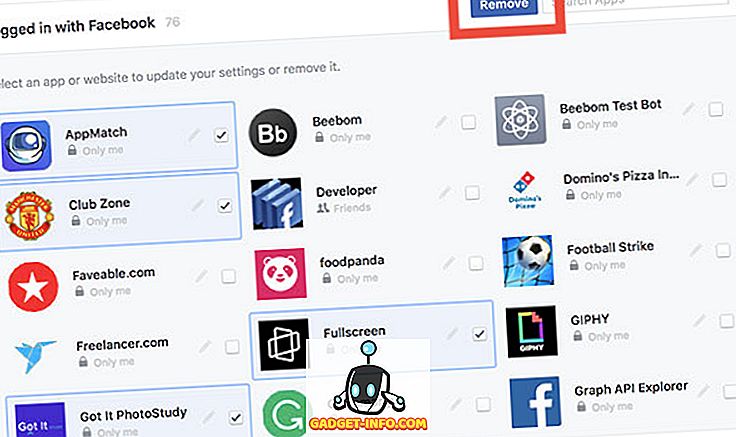
4. Besturingsmeldingen als een professional (alleen Android)
Met Android Oreo begon Google Meldingscategorieën uit te rollen, waardoor app-ontwikkelaars meer meldingsbesturingselementen in handen van de gebruikers konden plaatsen. Facebook heeft dit in augustus overgenomen en als je een Android-telefoon met Oreo of hoger gebruikt, kun je deze meldingscategorieën gebruiken om te bepalen welk soort Facebook-meldingen je ontvangt en zelfs om hun prioriteiten te bepalen. Er zijn meldingscategorieën voor verjaardagen, mensen die je misschien kent, groepen, video's en nog veel meer. U kunt ons artikel lezen over het gebruik van meldingskanalen voor Facebook om ervoor te zorgen dat u alleen meldingen ontvangt die voor u van belang zijn.
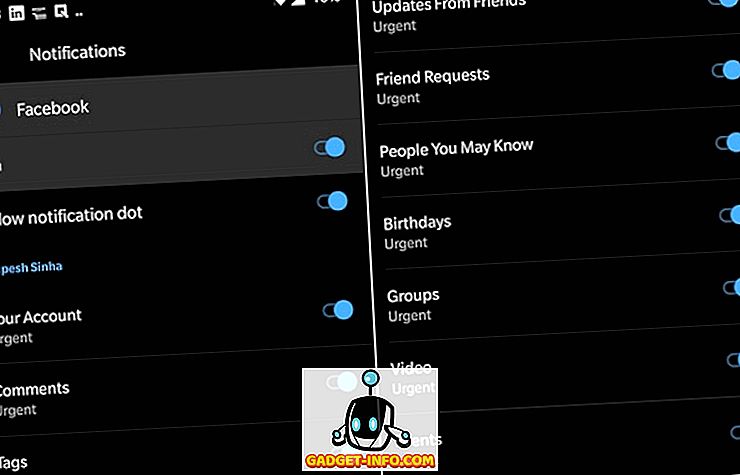
5. Zoek alle foto's die u en uw vrienden leuk vinden
Dit is een leuke handige Facebook-truc die niet veel mensen weten. In principe kunnen gebruikers met deze functie zien welke foto's ze in het verleden leuk vonden. Je kunt zelfs deze functie gebruiken om te zien welke foto's je vrienden leuk vonden. Het beste deel is dat de truc vrij gemakkelijk uit te voeren is. Klik gewoon op de zoekbalk bovenaan en typ 'Foto's geliefd door' gevolgd door 'ik' of de 'naam van uw vriend'. In de onderstaande afbeelding heb ik bijvoorbeeld naar 'Photos liked by Karthik' gezocht en Facebook laat me de verzameling foto's zien die Karthik leuk vond.
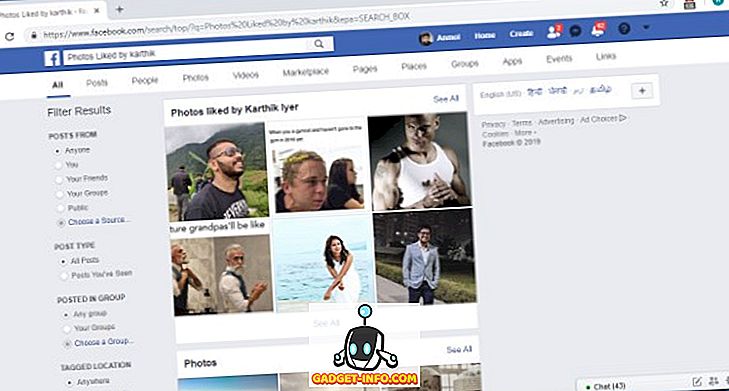
6. Let opnieuw op de inhoud die u hebt gemist door per ongeluk vernieuwen
Ik weet niet hoe vaak ik mijn Facebook-feed per ongeluk heb opgefrist om mezelf later te vervloeken, omdat de post waar ik naar keek verloren was. Nou, met deze truc kun je de feeds zien die je hebt verloren door een toevallige verversing. Wanneer we onze Facebook-feed per ongeluk vernieuwen, is Facebook van mening dat de huidige feed al door jou is verbruikt en markeert deze als gezien. Je hebt toegang tot deze feed door naar Facebook te gaan en "/ seen" toe te voegen aan het einde van de normale URL. Dus eigenlijk kun je gewoon de "www.facebook.com/seen" URL bezoeken om de inhoud te bekijken die je hebt gemist.
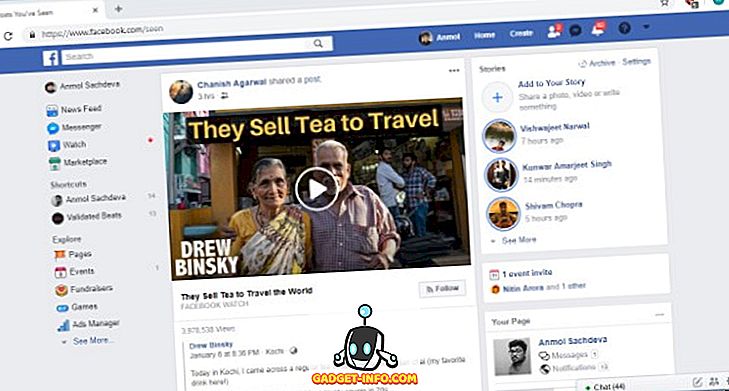
7. Download uw Facebook-gegevens
Als u al een aantal jaar Facebook gebruikt, moet uw account duizenden persoonlijke gegevens bevatten, zoals foto's, video's, berichten, berichten, info en meer. En het goede nieuws is dat Facebook al je profielgegevens kan downloaden.
Om dit te doen, ga je naar Facebook Instellingen en op het tabblad "Algemeen" zou je onderaan een optie moeten zien met de tekst " Download een kopie van je Facebook-gegevens ".
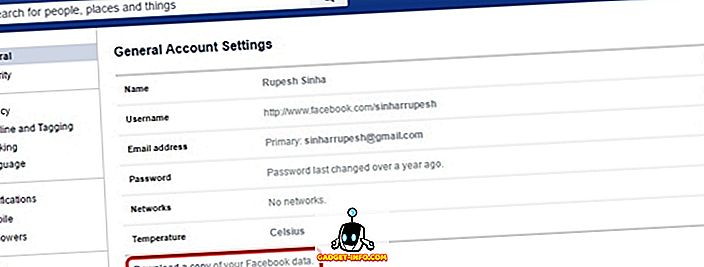
Klik vervolgens op " Start My Archive ", waarna Facebook u zal vragen om uw wachtwoord opnieuw in te voeren, als beveiligingsmaatregel. Facebook verzamelt vervolgens al uw gegevens en stuurt u een e-mail zodra de download gereed is.
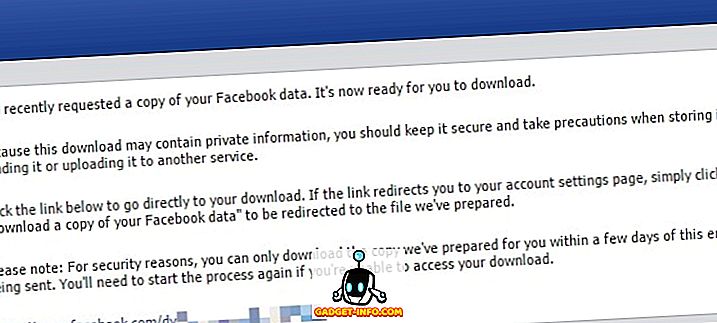
8. Bekijk Facebook-video's met je vrienden
Facebook Watch Party is een nieuwe functie van de socialemediagigant die tot doel heeft om samen te kijken naar verre vrienden. Met deze functie kunnen gebruikers in principe een kijkgroep maken, waarbij alle leden in realtime openbare video's op Facebook kunnen bekijken. Er zijn verschillende manieren om een watch party te maken, waarbij het gemakkelijkste is vanaf je startpagina. Klik gewoon op het gebied "een bericht maken" en klik vervolgens op het menu met drie stippen. Klik vanaf hier op de knop "Party kijken" en volg de instructies op het scherm om de vrienden uit te nodigen met wie u video's wilt bekijken. Het is een leuke manier om met vrienden van je favoriete video's te genieten en ik vind het geweldig.
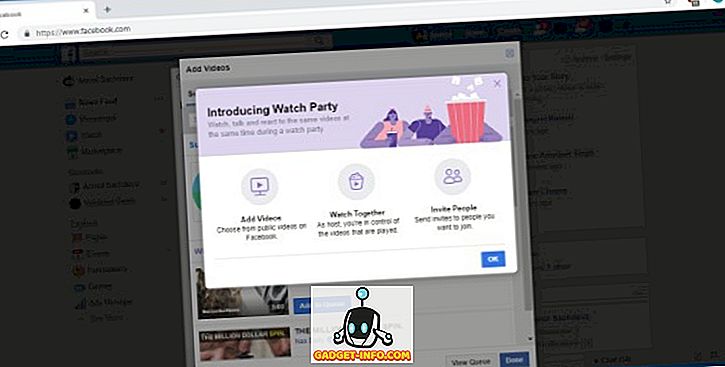
9. Zoek naar open vacatures in uw regio
Langzaam en langzaam probeert Facebook zich los te maken van het feit dat het een platform voor sociale media is, omdat het steeds meer diensten begint aan te bieden. Een van die nieuwe diensten is de mogelijkheid om te zoeken naar openstaande vacatures in uw regio. Het aantal mensen dat op zoek is naar en het krijgen van banen van Facebook neemt van jaar tot jaar toe en je moet deze trein niet missen. De pagina "Taken" wordt gehost onder het gedeelte "Verkennen" van Facebook (klik op de knop "Meer weergeven" als u deze niet ziet) en u kunt erop klikken om taken in uw regio te bekijken. Hoewel deze functie zich nog in de beginfase bevindt, kunt u hier kwaliteitsvolle vacatures vinden.
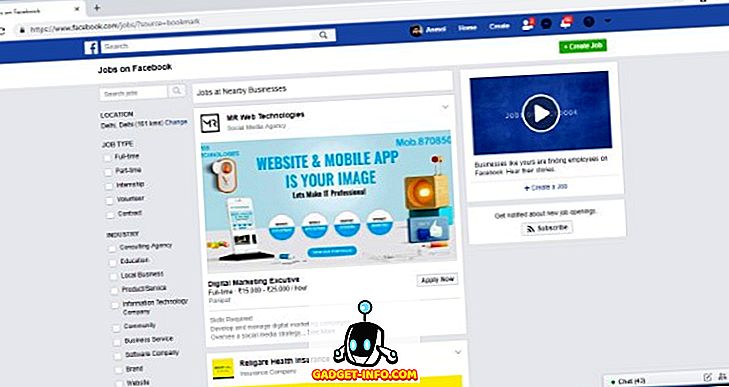
10. Maak fondsenwerving programma's
Deze truc is een van de nieuwste toevoegingen aan Facebook en het is voor het goede doel. De functie stelt gebruikers in principe in staat fondsen te werven en te doneren aan andere programma's als ze dat willen. De optie om een fondsenwervingsprogramma te maken, vindt u onder de rubriek "Verkennen" als "Fondsenwervers". Zodra u op deze optie klikt, wordt u naar de pagina voor het inzamelen van fondsen geleid, waar u stapsgewijze instructies krijgt om uw fondsenwerversprogramma te maken. Hier vindt u ook de koppelingen naar programma's die al worden uitgevoerd, zodat u aan hen kunt doneren als u akkoord gaat met de oorzaak.
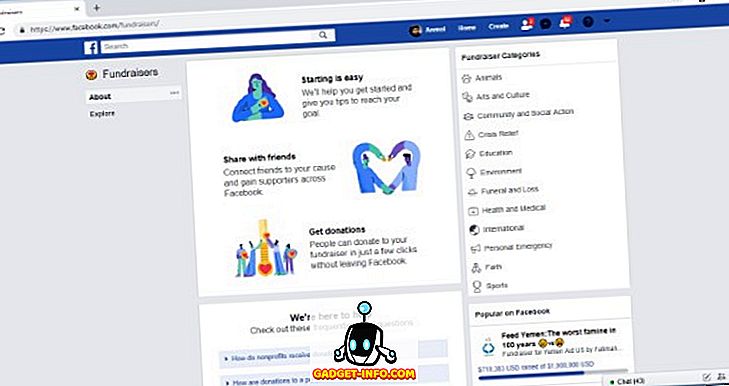
11. Unsend Messages in Facebook Messenger
Na lang uitstel heeft Facebook eindelijk een nieuwe functie geïntroduceerd waarmee je een bericht in Facebook Messenger kunt afkeuren. Houd er rekening mee dat berichten binnen tien minuten na verzending niet kunnen worden verzonden. Dit is een beveiligingsmaatregel die ervoor zorgt dat niemand zijn berichtengeschiedenis kan wijzigen. Het proces om de berichten te verwijderen is vrij eenvoudig. Tik eenvoudig op het bericht dat u hebt verzonden en tik vervolgens op de knop "Verwijderen". Nu krijgt u de opties "Verwijderen voor iedereen" of "Verwijderen voor u". Selecteer de vorige optie om uw bericht te verwijderen.
Houd er rekening mee dat deze functie in fasen wordt uitgerold en daarom niet voor iedereen beschikbaar is vanaf het moment dat dit artikel is geschreven.
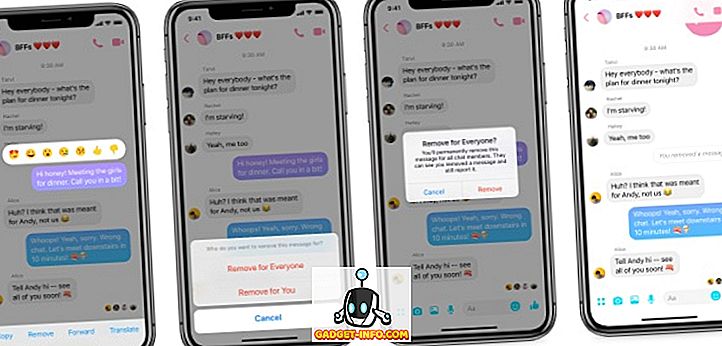
12. Zoom afbeeldingen op Facebook zonder erop te klikken
Klikken om elke afbeelding op Facebook te bekijken om een groter beeld te krijgen is niet de meest gebruikersvriendelijke manier en daarom is de Photo Zoom-browserextensie voor Facebook zo populair. De extensie integreert een functie op de Facebook waarmee je een groter formaat afbeeldingen kunt bekijken wanneer je eroverheen beweegt .
Het enige dat u hoeft te doen, is de Photo Zoom-extensie installeren op Chrome of Firefox en Facebook openen . Zwenk vervolgens rond een foto en je zou de afbeelding in een grotere weergave moeten zien.
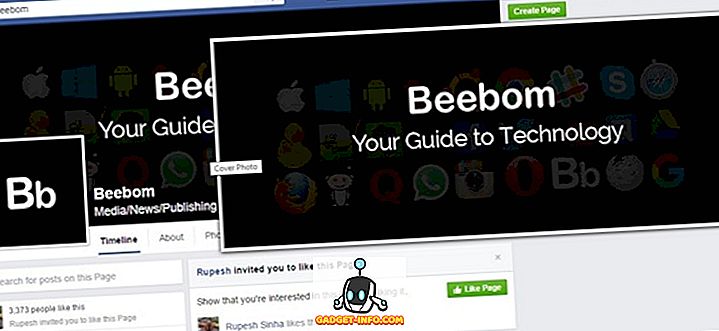
13. Nodig al je Facebook-vrienden uit om een pagina meteen leuk te vinden
Heb je ooit geprobeerd je vrienden uit te nodigen om je coole nieuwe Facebook-pagina leuk te vinden? Hen één voor één uitnodigen kan een ontmoedigende taak zijn. Gelukkig kun je met een coole browserextensie genaamd "Facebook Invite All" al je vrienden uitnodigen om meteen een pagina leuk te vinden.
Hiertoe installeert u de extensie in Chrome of Firefox en gaat u naar de pagina waar u mensen wilt uitnodigen. Klik op " Vrienden uitnodigen om deze pagina leuk te vinden " en er zou een pop-up moeten verschijnen.
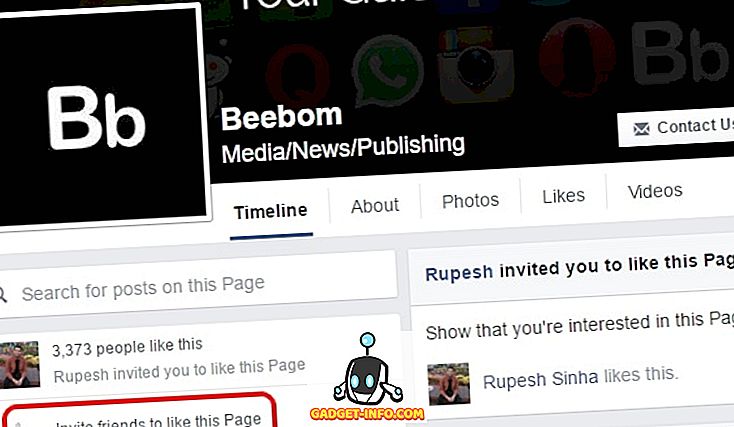
Klik vervolgens rechtsboven op het extensiepictogram en alle vrienden worden automatisch uitgenodigd. Het is belangrijk om op te merken dat het proces langer kan duren als je veel vrienden hebt.
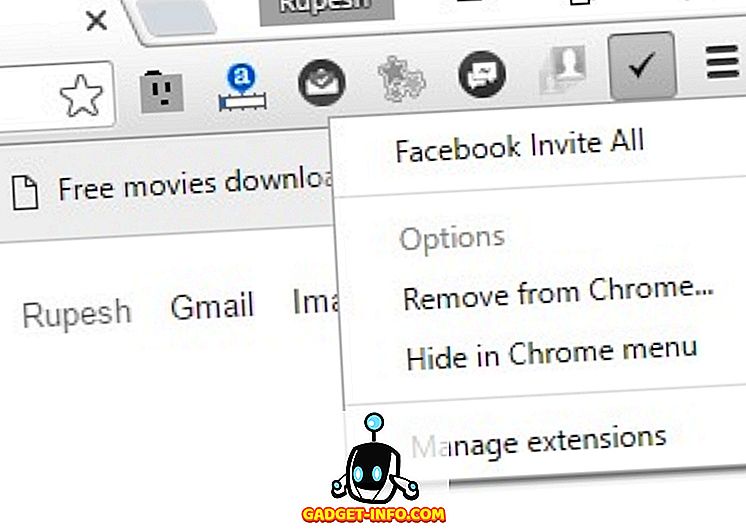
14. Stop met het afspelen van video's op Facebook (Web- en Android / iOS-apps)
Het automatisch afspelen van video's op Facebook kan erg vervelend zijn, vooral als u gewoon door de nieuwsfeed bladert. Het goede nieuws is dat Facebook u de mogelijkheid biedt om ze zowel op internet als in de Android- en iOS-apps uit te schakelen. Bekijk ons bericht over hoe je automatisch afspelen van video's op Facebook kunt stoppen om dit eenvoudig te doen.
15. Plaats updates in meerdere talen
Als u een Facebook-pagina heeft met mensen uit verschillende landen, wilt u dat uw berichten verbinding maken met mensen in hun moedertaal. Hoewel Facebook een ingebouwde vertaalfunctie heeft, werkt het niet zo goed als u zou willen. Gelukkig heeft Facebook onlangs de mogelijkheid geïntroduceerd om Pages handmatig in meerdere talen te plaatsen. De functie is momenteel alleen beschikbaar voor Pages, maar we hopen dat deze ook in de toekomst op Profielen komt.
Voordat u updates in meerdere talen op Facebook gaat plaatsen, moet u eerst de functie inschakelen. Ga hiervoor naar het tabblad Pagina-instellingen-> Algemeen en scrol omlaag en schakel 'Plaatsen in meerdere talen' in .
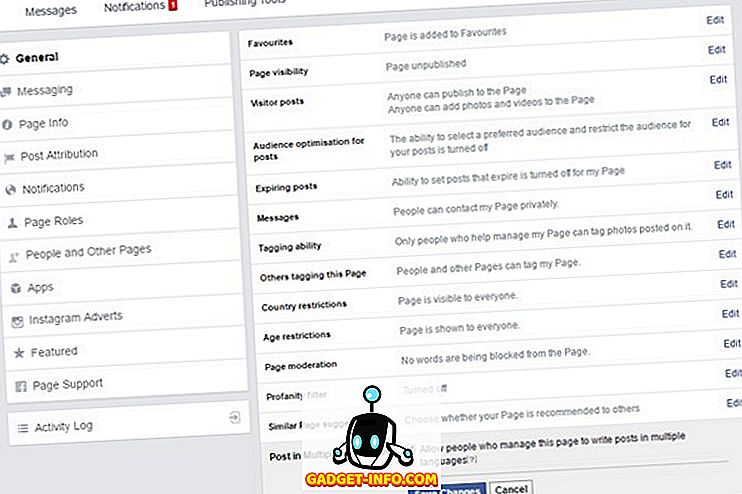
Nadat u de functie hebt ingeschakeld, ziet u een kleine optie met de tekst 'Schrijf bericht in een andere taal' wanneer u een update schrijft vanaf uw pagina.
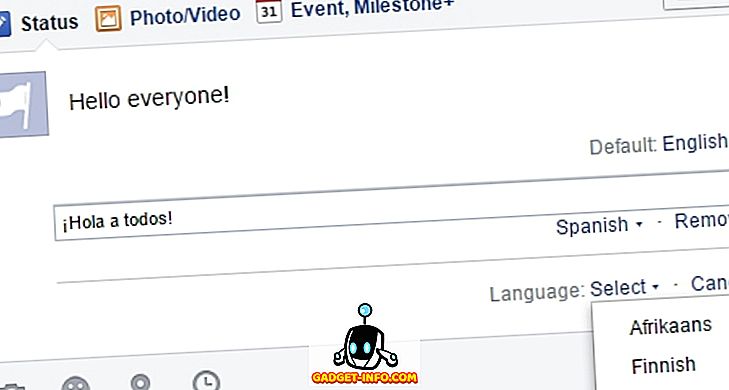
16. Controleer actieve sessies en log uit op afstand van apparaten
Er zijn momenten dat we inloggen op onze Facebook-account van verschillende apparaten, maar vergeten uit te loggen. Welnu, Facebook laat je de apparaten zien die je hebt ingelogd en de mogelijkheid om op afstand uit te loggen van die apparaten.
Ga naar uw Facebook-instellingen-> Beveiliging-> Waar u bent aangemeld om actieve sessies te controleren. Hier ziet u al uw actieve sessies, of het nu op een pc of een mobiel apparaat is. U kunt eenvoudig op "Activiteit beëindigen" tikken om uit te loggen bij een van deze apparaten of "Alle activiteiten beëindigen" om uit te loggen bij alle apparaten .
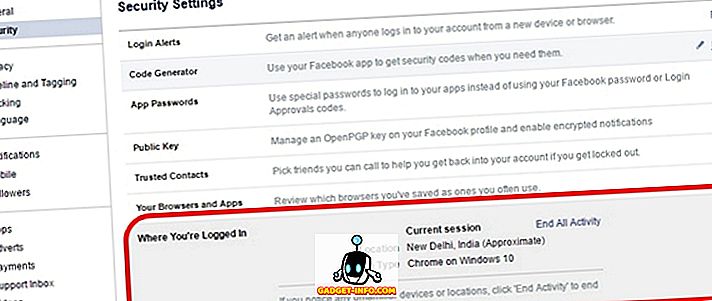
17. Legacy Contact
Accepteer het of niet, misschien heb je wel eens nagedacht over wat er met je Facebook-account zou gebeuren als er iets met je gebeurt. Nou, Facebook heeft je rug. Facebook laat je een "Legacy Contact" toevoegen, die je account in geval van nood zal beheren. Het contact kan berichten aan uw tijdlijn vastleggen, profielfoto wijzigen, op opmerkingen reageren . Hij / zij zal uw bericht of bericht echter niet als u kunnen zien. Er is ook een optie om je account automatisch te verwijderen als je overlijdt.
Ga naar Facebook Instellingen-> Beveiliging-> Legacy Contact om een oude contactpersoon toe te voegen. Nadat u een oude contactpersoon hebt toegevoegd, kunt u de contactpersoon de mogelijkheid geven om ook uw Facebook-gegevens te downloaden.
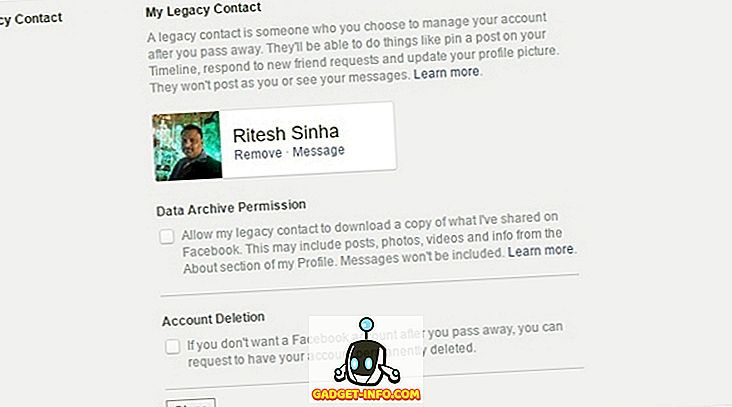
Opmerking : Facebook zal alleen iets te weten komen over een ongelukkige gebeurtenis wanneer een vriend van u dit meldt.
18. Gebruik AR Drawing op Facebook Stories
Facebook heeft onlangs een nieuwe functie voor Facebookverhalen geïntroduceerd, die langzaam aan de gebruikers wordt toegevoegd. Met deze functie kunnen gebruikers in principe AR-tekeningen gebruiken terwijl ze de camera gebruiken om verhalen te maken. De nieuwe functie heet 3D-tekening en laat gebruikers verschillende vormen maken en tekst schrijven op video's die zijn gemaakt door de Facebook-camera vóór of tijdens de video-opname. De functie kan worden geopend door eerst op het camerapictogram te tikken en vervolgens op het tekeningpictogram rechtsboven te tikken. Omdat we deze functie nog steeds niet hebben ontvangen, kunnen we je deze niet laten zien, maar deze officiële video van Facebook toont het vrij goed.
19. Bekijk nabijgelegen mensen en plaatsen (alleen App)
Met de Facebook-app op Android en iOS kun je vrienden zien die dichtbij je locatie zijn, samen met coole plaatsen bij jou in de buurt. Als u wilt controleren welke vrienden in de buurt zijn, gaat u naar het laatste tabblad in de app, dat eruit ziet als een hamburgermenu en tikt u op 'Vrienden in de buurt' . Als u het voor de eerste keer gebruikt, krijgt u mogelijk een melding om vrienden in de buurt in te schakelen. Selecteer 'Inschakelen' en je ziet vrienden die bij jou in de buurt zijn, samen met details over de afstand tot jou.
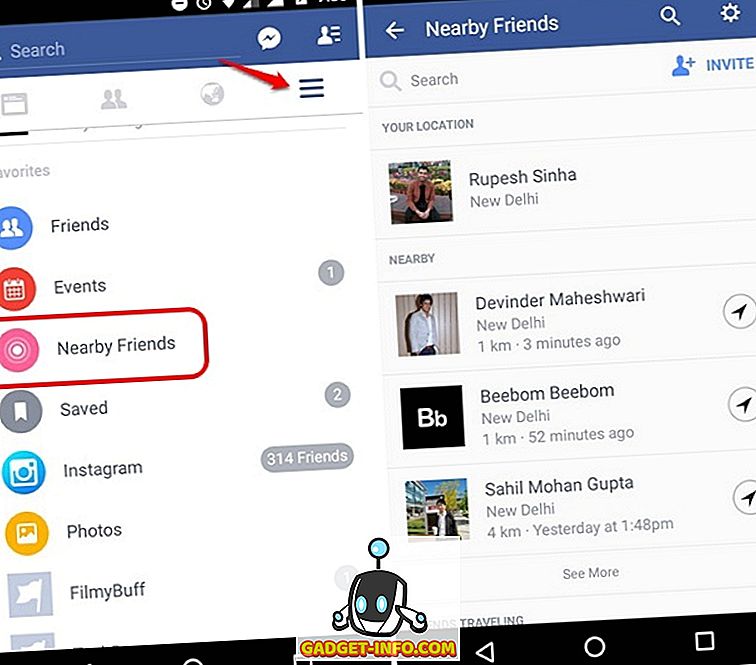
Je kunt ook coole 'Plaatsen in de buurt' in de Facebook-app bekijken op hetzelfde tabblad. U kunt dan zoeken naar restaurants, coffeeshops, hotels, winkelcentra en meer levendige plaatsen op basis van uw locatie.
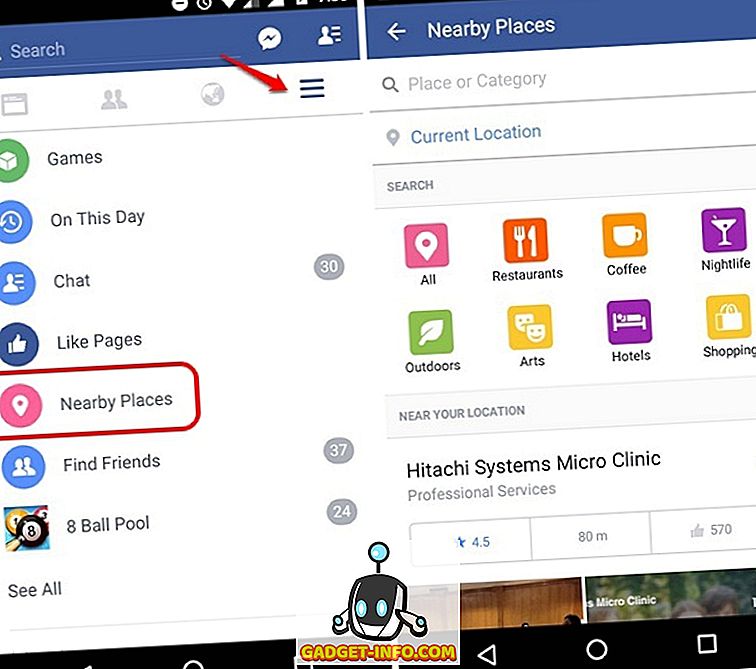
20. Wijzig uw Status Update Font op Facebook
Als je je posts op Facebook leuker wilt maken, is dit een goede tip voor jou. Omdat Facebook ons niet toestaat om van lettertype te veranderen, gebruiken de meesten van ons uiteindelijk dezelfde saaie lettertypen in onze berichten. Met deze truc kun je aangepaste lettertypen gebruiken, zodat je berichten opvallen bij anderen. Om de lettertypen in uw Facebook-bericht te wijzigen, gaat u naar deze website en converteert u uw tekstberichten naar coole berichten met de geweldige lettertype-omzetter van de website. Het is snel en gemakkelijk in gebruik en het zal je volgende Facebook-bericht zeker opfleuren.
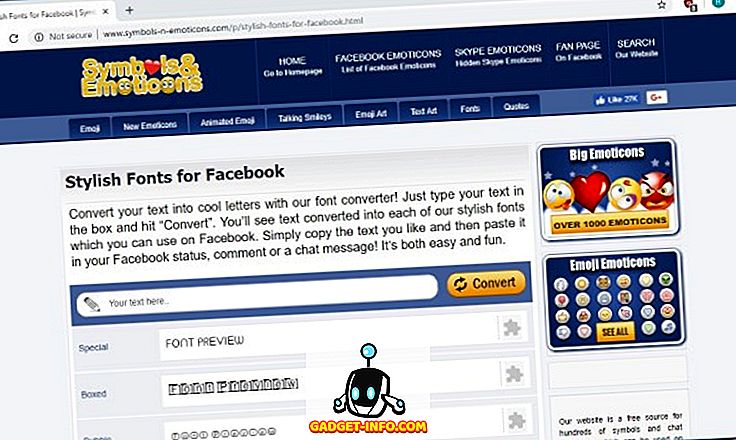
Klaar om deze Facebook-trucs uit te proberen?
We kennen allemaal Facebook, maar dit zijn een paar trucs waar we ons niet van bewust waren. Dit zijn zeker heel toffe trucjes die handig zouden moeten zijn in verschillende situaties. Dus, bekijk ze eens en laat het ons weten als je een leuke Facebook-truc hebt die we misschien hebben gemist. Geluid uit in de opmerkingen hieronder.